如果你是那種喜歡控制系統上運行的應用程式的人,那麼你可能已經遇到了那些頑固的程式,儘管退出了應用程式,但這些程式仍會在後臺運行覈心或週邊應用程程式,消耗處理能力和耗盡電池。或者,出乎意料的是,由於這些應用程式中的一個開始運行,Mac會减速,突然消耗掉100%的CPU。結束此過程將提高電腦的整體效能,特別是在RAM較少的系統中。
還有一些東西,比如可移動媒體和已安裝的磁片映射,在這些地方隱藏的行程可以很好地防止媒體安全彈出。這無疑是每個人都遇到過的至少幾次…
如何查看運行的應用程式
在macOS中查看正在運行的應用程式方法有多種:查看Dock,打開「強制結束」視窗,使用終端,最後檢查活動監視器。此外,某些協力廠商Mac監控應用程式(如ISAT選單)允許您通過按一下功能表列中的CPU圖標查看應用程式。
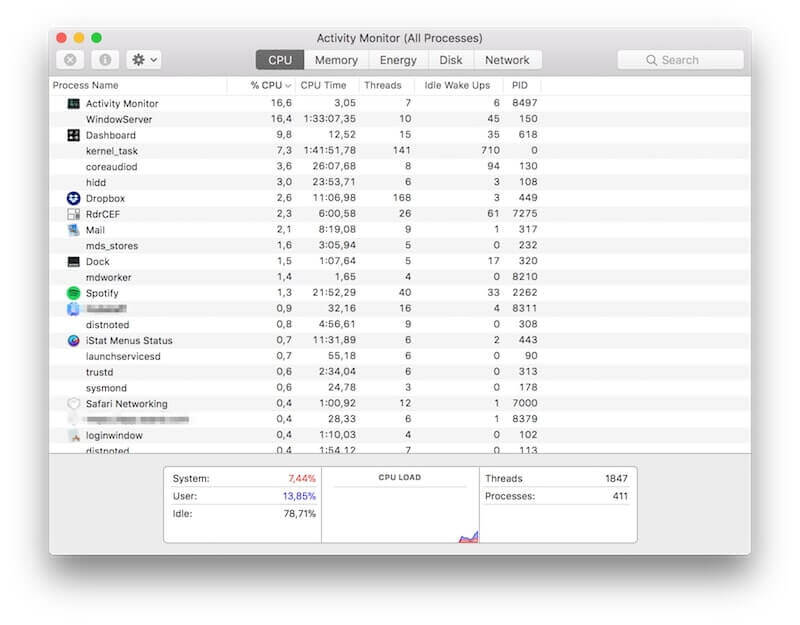
活動監視器是一個內置的系統監控實用程式,它是查看當前在Mac上運行的所有行程的最佳管道,並且從這裡開始根據這些行程對電腦效能的影響來管理它們。使用“查看”選單,用戶可以選擇在五個類別中的每一個類別中顯示哪些流程,即所有流程分層顯示、用戶流程顯示、系統流程顯示、活動流程顯示等等。
Mac用戶抱怨的最常見应用程式

Spotlight
在Mac上執行的每個搜索的核心是Spotlight。每當你搜索一個檔案時,Spotlight就會為你定位它,因為它會索引電腦的內容。想想這樣的情况,比如遷移到一個新的Mac,在一個完整的系統擦除和新安裝之後,一個主要的macOS升級,等等。在這些情况下,Spotlight將消耗大量的電腦計算能力。在某些情况下,完全索引的Mac並不重要,在這些情况下,禁用Spotlight以節省資源是有意義的。
「面孔」,「回憶」,「相片」
蘋果公司將索人臉辨識作為照片應用程式和MacosSierra的主要功能之一進行了推廣。雖然理論上這是一個很好的功能,但事實上,它成為了一個失敗的來源,因為用戶無法理解為什麼要花這麼長時間來索引照片庫。一些用戶有巨大的照片庫,另一些則較小,但結果是索引過程同樣緩慢。根據蘋果的支持,這項“功能”對它能够處理的照片數量有每日限制。
這就是光分析過程,它有時會啟動並需要CPU資源。因此,您將注意到一個緩慢的Mac,如果行程運行時間過長,它可能會變熱。
Mac清理工具
Mac清理工具是macOS中最好的清理應用程式之一,這得益於它的高級功能。這個應用程式包括掃描你的Mac電腦,甚至是那些一直隱藏在你面前的資料夾,並删除你系統中的所有垃圾檔案,從而讓你在你的設備上釋放出一些存儲空間。如果你的Mac現在包含了大量你沒有積極使用的應用程式,那麼删除它們可能是提高效能的最好方法。
免費試用

使用活動監視器終止哪些應用程式
打開“活動監視器”時,將顯示一長串項目。當查看行程名時,絕大多數對您來說可能聽起來像是胡言亂語,您可能會被誘惑去關閉所有行程名。不過,這並不總是一個好主意,所以重要的是問問自己:“我需要關閉哪些行程?”
- 查找名稱與關閉的應用程式類似的行程。退出與已經退出的應用程式名稱類似的行程是安全的。
- 關閉Rosetta應用程式。這些都是在基於Intel的mac上運行的PowerPC行程,因此讓它們佔用Mac的物理資源沒有太大意義。
- 退出磁片映射行程。有時卸載頑固磁片映射的唯一方法是終止相關的磁片映射行程。
- 退出使用大量CPU的行程。在“CPU”選項卡中,按一下箭頭,直到它朝下。這將幫助您確定需要高CPU資源的行程。
- 通過按一下“行程名稱”選項卡以按字母順序查看行程,並退出具有完全相同名稱的任何輔助項,來終止所有重複的行程。
請注意,有些行程不應該被弄亂,特別是那些由根用戶運行的行程。如果您不確定某個流程的含義,最好向有此功能的人尋求幫助或聯系Apple支持部門。
